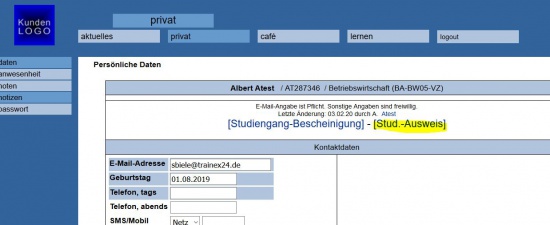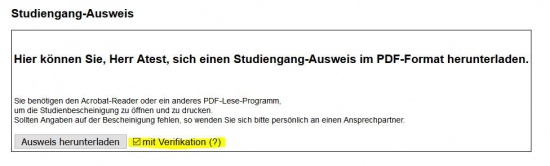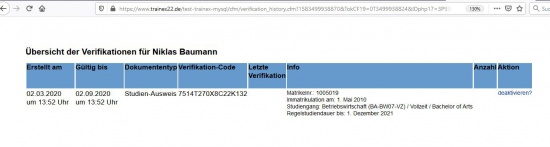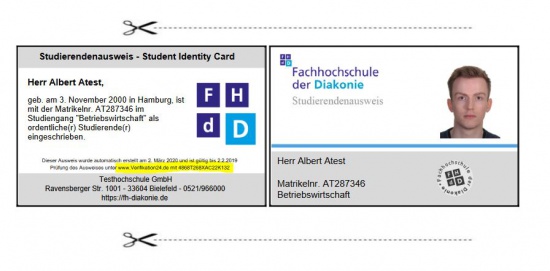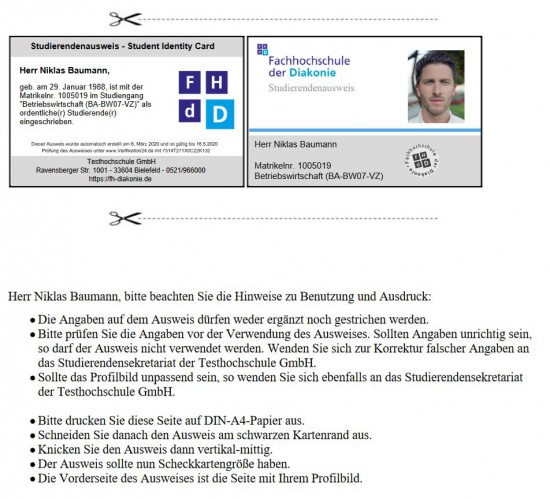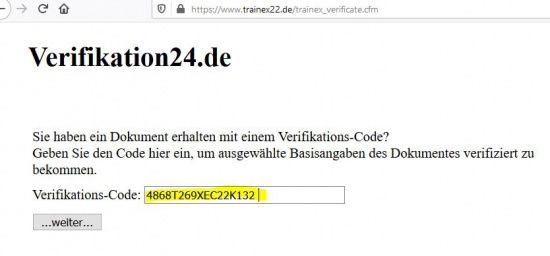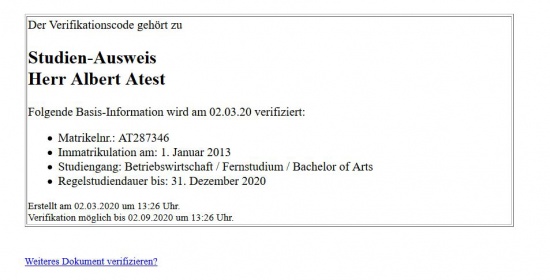Verifikation: Unterschied zwischen den Versionen
GinaW (Diskussion | Beiträge) (→Aufbau und Funktionen) |
GinaW (Diskussion | Beiträge) (→Aufbau und Funktionen) |
||
| Zeile 13: | Zeile 13: | ||
| − | Anschließend öffnet sich ein neuer Tab der die Möglichkeit bietet die Verifikation für diesen Studienausweis zu aktivieren. Dazu muss an entspechender Stelle ein Häkchen gesetzt werden. <BR> | + | Anschließend öffnet sich ein neuer Tab der die Möglichkeit bietet die Verifikation für diesen Studienausweis zu aktivieren. Dazu muss an entspechender Stelle ("mit Verifikation")ein Häkchen gesetzt werden. <BR> |
[[Datei:Studienausweis1.JPG|thumb|550px|right|Um den Studienausweis mit der Verifikation zu erhalten, muss das Häckchen "mit Verifikation" gesetzt werden. Anschließend kann die Datei heruntergeladen werden.]] | [[Datei:Studienausweis1.JPG|thumb|550px|right|Um den Studienausweis mit der Verifikation zu erhalten, muss das Häckchen "mit Verifikation" gesetzt werden. Anschließend kann die Datei heruntergeladen werden.]] | ||
Version vom 6. März 2020, 16:07 Uhr
Allgemeines
Über das eigene Datenblatt kann ein Studierender sich seinen Studienausweis herunterladen und anschließend ausdrucken. Durch die Verifikation enthält dieser Ausweis einen Link und einen Verifizierungs-Code zur Überprüfung von Informationen.
Nutzen
Die Verifikation dient der Überprüfung des Studienausweies. Durch den Verifizierungs-Code der bei Bedarf auf dem Studienausweis platziert wird, können z. B. Unternehmen Informationen über den Studierenden abrufen.
Aufbau und Funktionen
Im TraiNex gelangt ein Studierender über die Registerkarte "Privat" -> "Daten" zu seinem Datenblatt. Das Datenblatt enthält alle für das Studium notwendigen Informationen. Im folgendem Bild zeigt die Markierung wo der Studienausweis heruntergeladen werden kann.
Anschließend öffnet sich ein neuer Tab der die Möglichkeit bietet die Verifikation für diesen Studienausweis zu aktivieren. Dazu muss an entspechender Stelle ("mit Verifikation")ein Häkchen gesetzt werden.
Durch das Fragezeichen hinter der Verifikation, werden einem vorab Informationen über den Studierenden angezeigt, sowie die Option die Verifikation zu deaktivieren.
Wurde das Häckchen für die Verifizierung gesetzt, öffnet sich als nächstes das Dokument mit dem Studienausweis. Auf der linken Seite des Ausweises wurde ein Link und ein Verifizierungs-Code integriert.
Unterhalb des Ausweises befinden sich Anmerkungen für den Studierenden. Hier wird darauf hingewiesen, alle Informationen zu prüfen und ggf. die Hochschule zu informieren, fall ein Fehler aufgetreten ist. Außerdem wird der Studierende dazu angeleitet, wie der Ausweis auszuschneiden und zu falten ist, um das gewünschte Ergebnis zu erhalten.
Um die Studieninformationen zu überprüfen, muss zunächst die Webseite auf die der Link verweist, geöffnet werden. Auf der Seite befindet sich ein Feld in das der Verifizierungs-Code eingegeben werden kann.
Betätigt man das Feld "Weiter", werden nun alle gewünschten Informationen angezeigt. Im unteren Bereich der Seite, befindet sich außerdem die Möglichkiet, nach Prüfung der Informationen, einen weiteren Verifizierungs-Code einzugeben, um die Daten eines anderen Studierenden einzusehen.